Магазины приложений для мобильных телефонов получили массовое распространение примерно в то же время, когда вышел легендарный iPhone 3G. Google, со своей стороны, постаралась как можно более оперативно выпустить что-то похожее и для Android. Сегодня этот магазин называется Play Market и позволяет владельцу смартфона на этой ОС:
- Устанавливать и удалять приложения.
- Просматривать оценки программ и отзывы пользователей.
- Знакомиться с самыми рейтинговыми продуктами в нескольких категориях.
- Покупать и просматривать бесплатно игры, книги и фильмы.
- Приобретать музыкальные композиции и целые альбомы для последующего прослушивания в Play Music или Youtube Music (с недавних пор покупка делается всего один раз для обоих сервисов).
- Сканировать все установленные приложения на предмет безопасности и проверять для них обновления.
- Руководить ежемесячными подписками на сервисы, которые этого требуют.
- Управлять собственным аккаунтом, его личными данными и способами оплаты услуг.
Любой телефон с ОС Android поставляется с предустановленным Play Market. Никаких дополнительных плат сервис не взимает, его использование само по себе абсолютно бесплатно.
Регистрация в Плей Маркет
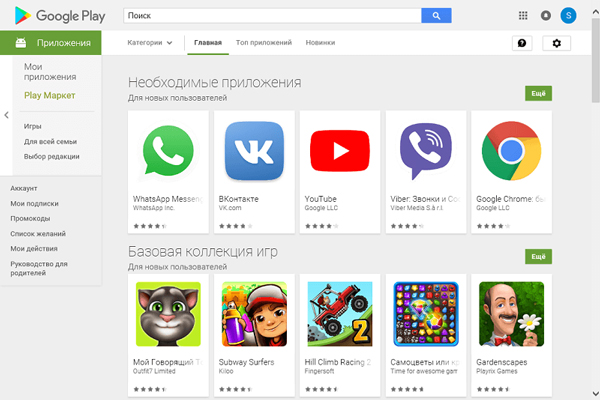
При первом запуске после покупки и распаковки нового телефона или перепрошивке старого, для использования всех удобств магазина приложений нужно создать новый аккаунт Google или использовать имеющийся.
Создание нового аккаунта происходит так:
- После включения устройства в первый раз, будет предложено выбрать язык, на котором будет отображаться интерфейс.
- Потом появится окно входа в учётную запись Google. Для создания собственного аккаунта нужно нажать на кнопку «Создать аккаунт» и выбрать «Для себя».
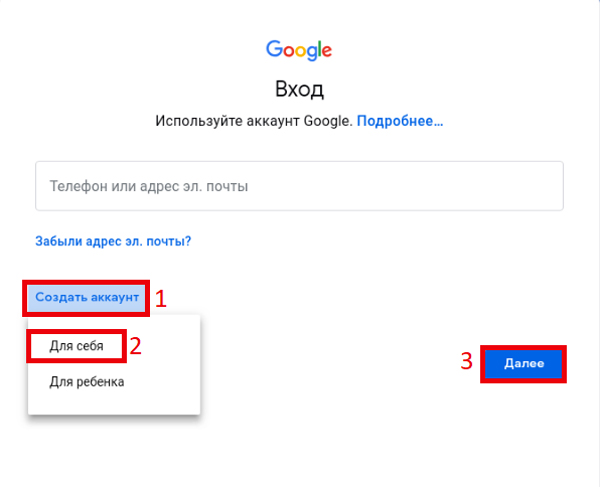
- После этого нужно ввести собственное имя, фамилию и нажать «Далее».
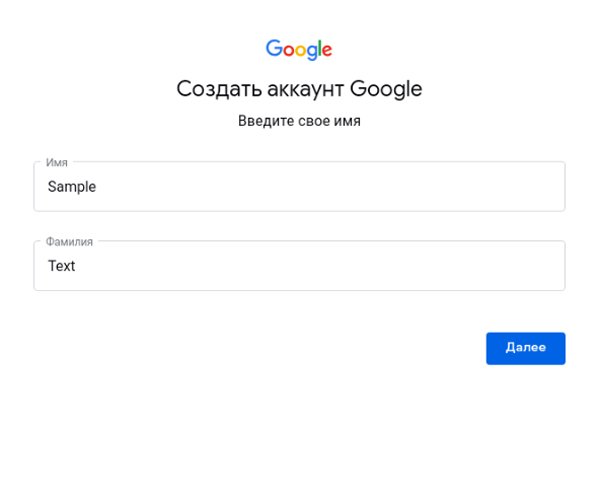
- Следующий этап – ввод своей даты рождения и пола. Для полноценного использования всех функций магазина нужно указать не менее 18 лет.
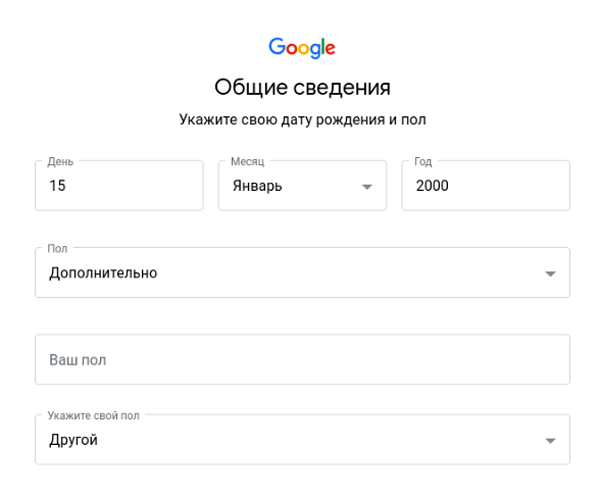
- Дальше будет предложено несколько вариантов адреса почтового ящика, на который будут приходить все письма от Google, связанные с его продуктами. Если имеющиеся адреса пользователя не устраивают, он может создать собственный.
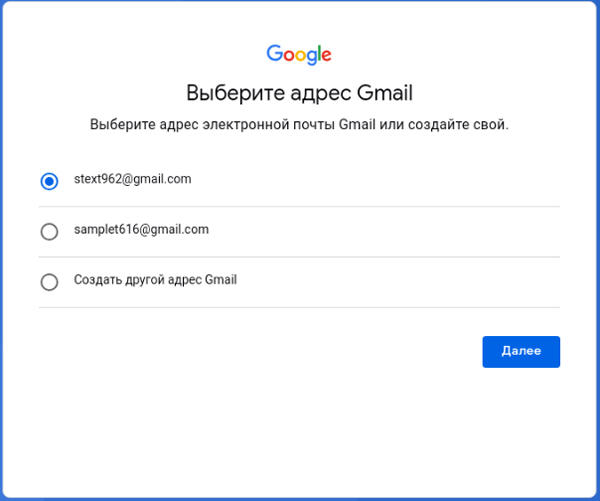
- За этим следует ввод придуманного пароля. Его нужно записать или запомнить, иначе придётся восстанавливать.
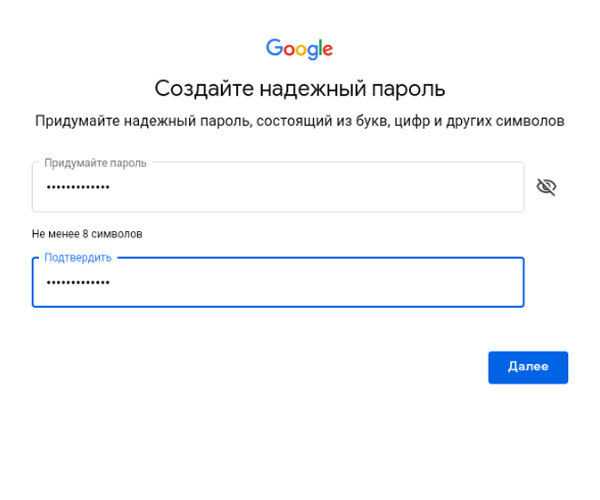
- Закончив с паролем, пользователь переходит к вводу номера телефона. Это необязательная процедура, но она имеет несколько преимуществ, например более лёгкое восстановление доступа к учётке, если пользователь забыл пароль.
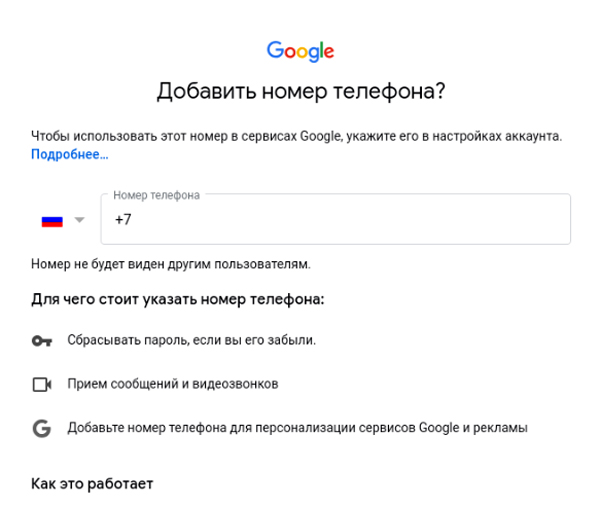 Кнопка пропуска находится чуть ниже, и видна только при вертикальной ориентации устройства.
Кнопка пропуска находится чуть ниже, и видна только при вертикальной ориентации устройства. 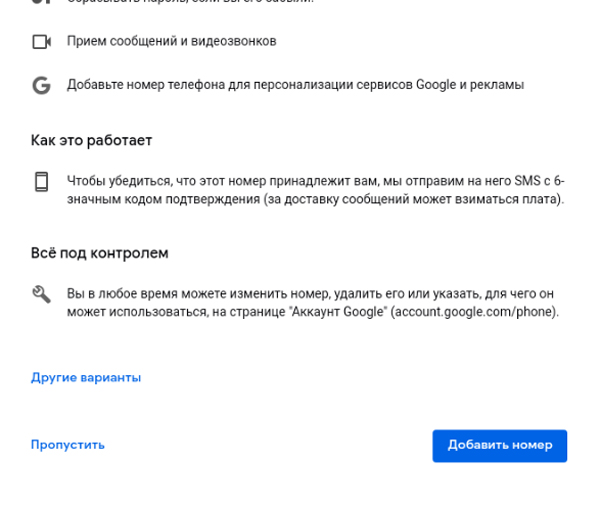
- Для принятия условий пользования и соглашения с настройками конфиденциальности нужно сначала прокрутить вниз весь текст на экране, а потом нажать кнопку «Принимаю».
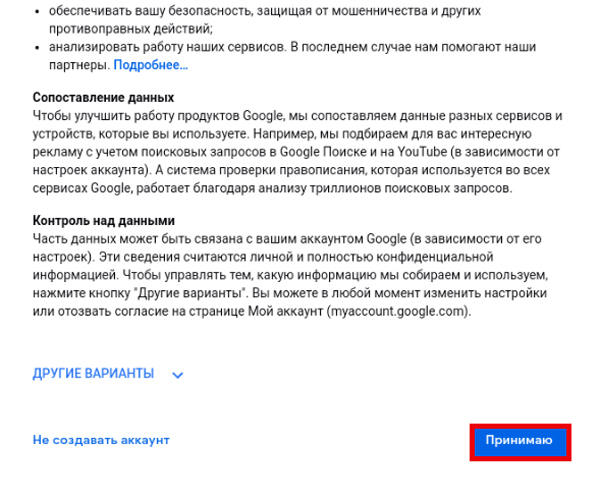
После этого пользователь должен увидеть главный экран с несколькими значками уже установленных приложений и док-панелью. Процедура регистрации на этом завершена.
Ошибка при регистрации: «имя пользователя недоступно»
Если во время создания учётной записи пользователь выбрал имя, которое не подходит по стандартам сообщества или уже занято, он может увидеть такое окно с ошибкой:
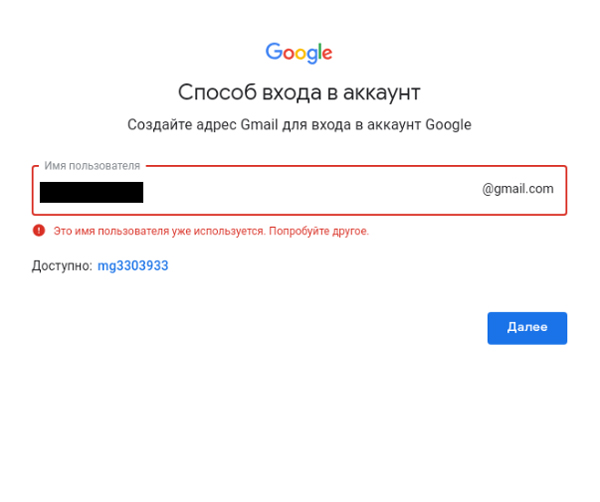
Чтобы обойти ограничения, достаточно добавить несколько цифр к имени аккаунта или воспользоваться вариантом, предложенным ниже, в графе «Доступно».
Вход в Плей Маркет
Как правило, авторизация в магазине приложений производится в тот же момент, когда новый аккаунт Google добавляется на устройство. Кроме этого, автоматический вход осуществляется во все программные продукты Google, установленные на телефон. Это могут быть заметки Keep, мессенджер Duo, почтовый клиент Gmail или видеосервис YouTube.
Если же этого не произошло, процесс довольно стандартный. Он начинается с запуска Play Market, который без авторизованного аккаунта сразу выдаст первичное окно входа:
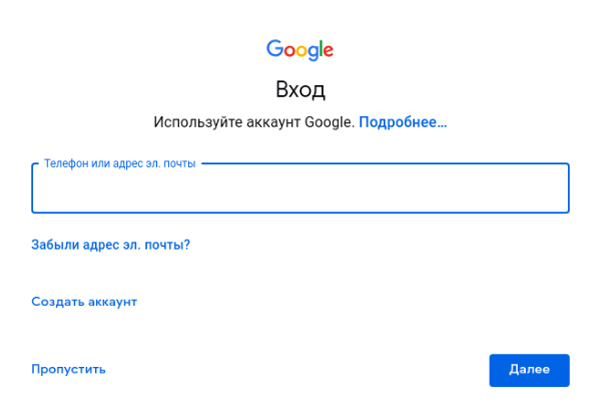
После ввода адреса электронной почты, который был указан при регистрации, нужно ввести пароль от учётной записи.
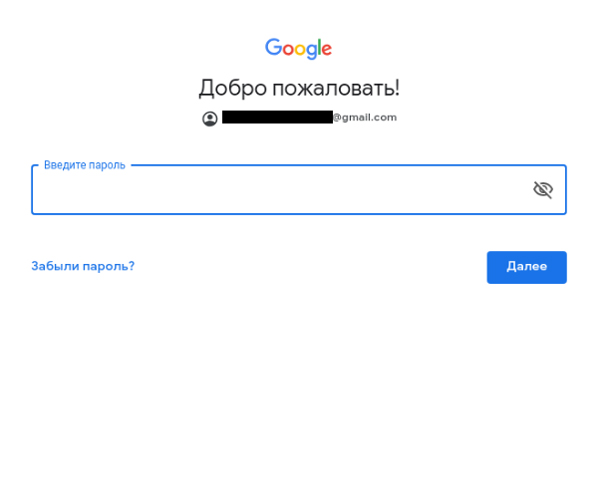
Если включена двухфакторная авторизация, и пользователь имеет ещё одно устройство с этим аккаунтом, появится такое окно:
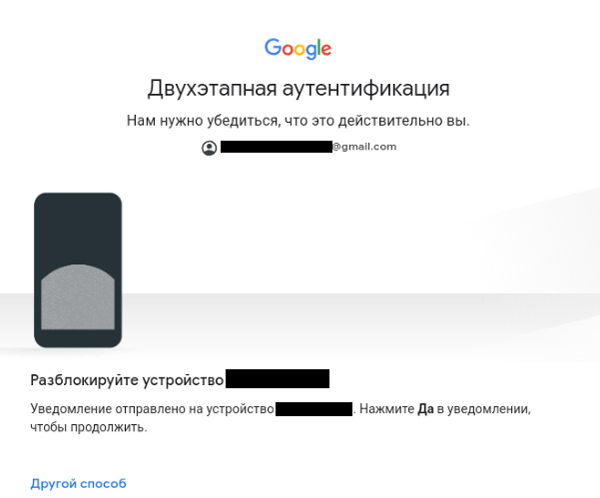
На существующий телефон или планшет при этом придёт такое уведомление, в котором нужно нажать «Да»:
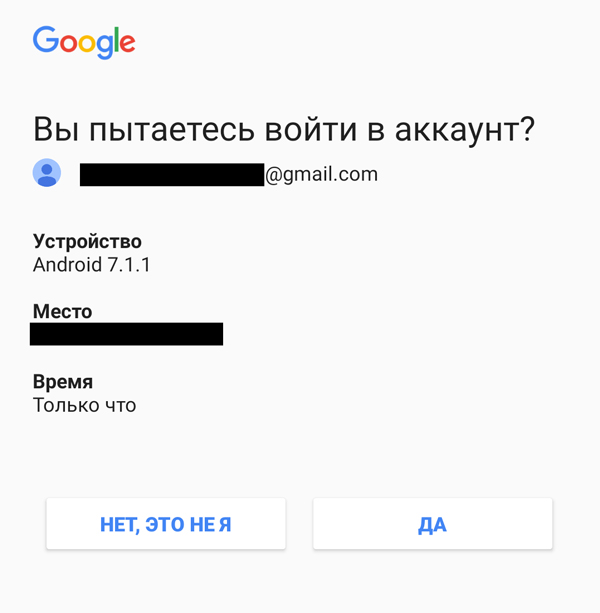
После этого появится окно подтверждения и принятия условий лицензионного соглашения. Приняв его, пользователь попадает на главный экран Play Market. На этом процедура входа завершается.
Восстановить пароль в Плей Маркет
Если пользователь по какой-то причине забыл пароль от учётной записи, его можно легко восстановить, если есть доступ хотя бы к привязанному к ней номеру телефона. Для этого нужно:
- Нажать опцию «Забыли пароль?» на экране входа.
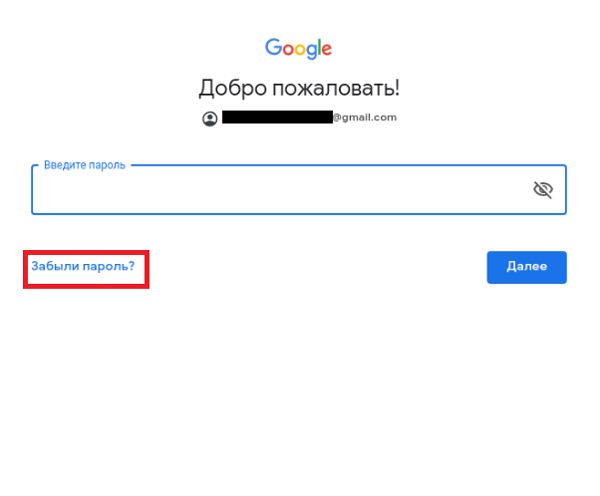
- В следующем окне запустится инструмент «Поддержка аккаунтов». Введите адрес почтового ящика и привязанной учётной записи, к которым планируется восстановить доступ.
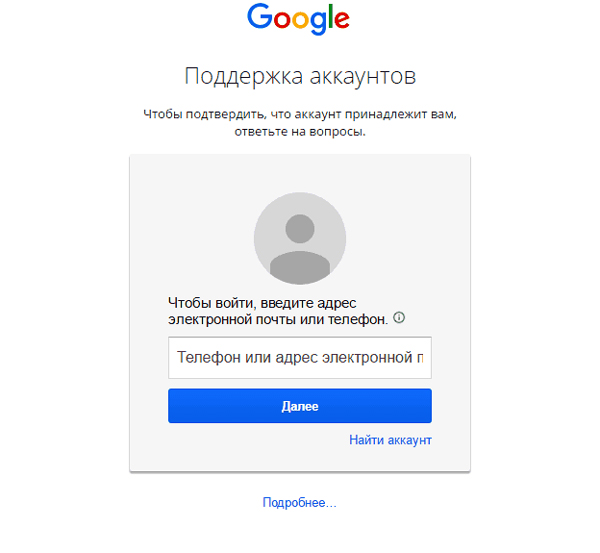
- После этого введите последний пароль, который помните. Можно выбрать другой вопрос, но он уже будет касаться более секретных данных.
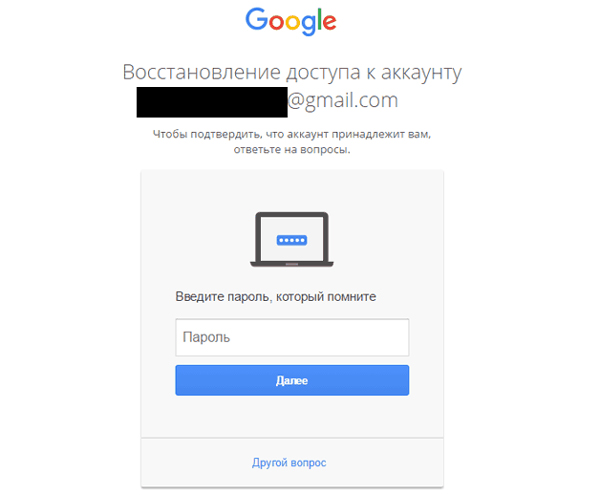
- Если к выбранной учётке привязан номер телефона, на него придет SMS с кодом подтверждения, который надо ввести в поле для ввода.
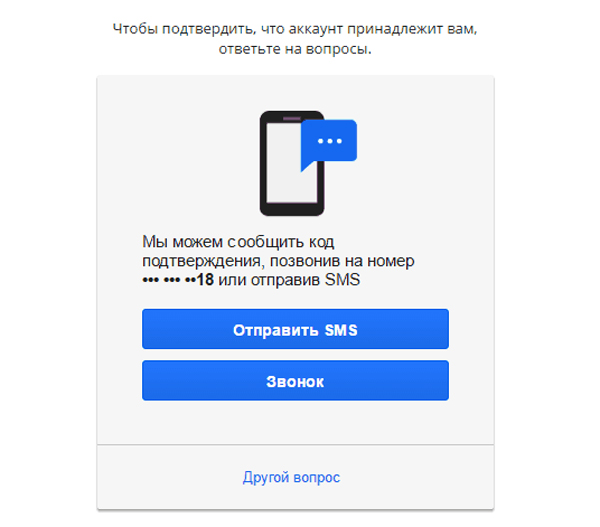
Если пользователь не помнит пароля, не имеет доступа к номеру телефона и забыл ответ на секретный вопрос, придётся обратиться в службу поддержки Google. При общении со специалистом нужно будет предоставить как можно более полную и достоверную информацию о своей учётной записи. Это может быть примерная дата её создания или ответ на озвученный секретный вопрос.
Настройки Плей Маркет
Настроить магазин приложений можно в меню «Настройки».
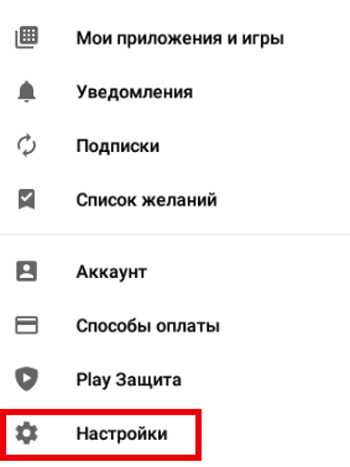
Для доступа к нему нужно тапнуть по трём горизонтальным линиям в верхнем левом углу главной страницы и выбрать пункт «Настройки».
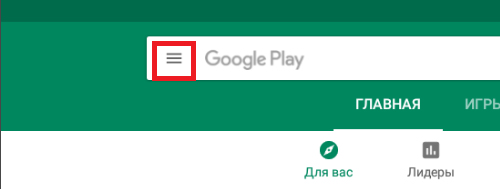
Здесь настройки разделены на три группы: «Общие», «Личные» и «О приложении». Последний пункт содержит исключительно служебную информацию и для рядового пользователя не представляет интереса.
Общие настройки:
- Настройки уведомлений позволяют управлять их поведением как в общем для всех устройств на аккаунте, так и для данного в частности. Здесь можно настраивать оповещения об автоматических обновлениях и специальных предложениях, например, скидках на платную программу.
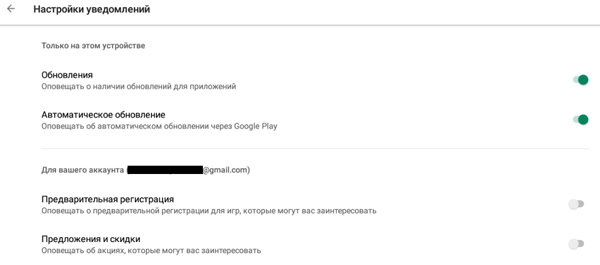
- Пункты, управляющие скачиванием и обновлением приложений, призваны помочь экономить мобильный трафик и запрещать магазину начинать загрузку, когда телефон не подключен к сети Wi-Fi.
- Если переключатель напротив пункта «Добавлять значки приложений на главный экран» включен, при каждой загрузке нового приложения на домашнем экране устройства будет создаваться его ярлык.
- Очистка истории поиска позволяет удалить все запросы, которые вводились в поисковой строке Play Маркет одним нажатием.
Личные настройки:
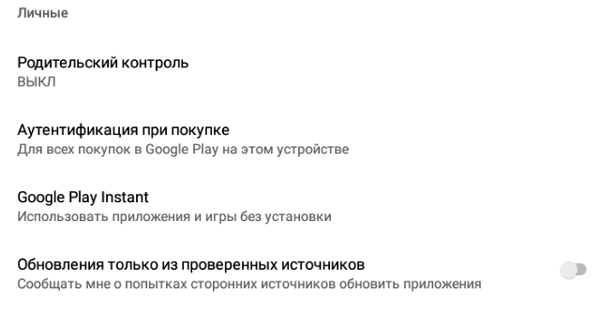
- «Родительский контроль» делает это устройство подконтрольным другому, чтобы им мог пользоваться ребёнок. Это необходимо для ограничения доступа детей к нежелательному или взрослому контенту.
- «Аутентификация при покупке»- нужно вводить пароль или сканировать отпечаток пальца при покупке приложения или дополнения к нему через магазин. Позволяет обезопасить кошелёк пользователя от нежелательных или случайных покупок.
- Google Play Instant – одна из новейших функций, позволяющих опробовать базовые возможности интересующего приложения без его установки. Функционал его при этом будет самым базовым, но достаточным для оценки. Возможность демонстрации предоставляют не все разработчики, но список поддерживаемых продуктов постоянно пополняется новыми приложениями.
- Опцию «Обновления только из проверенных источников» стоит держать включенной только в том случае, если пользователь не планирует устанавливать приложения из APK-файлов. Если ему требуются программы, которых по каким-то причинам нет в Play Market, опцию стоит отключить.





